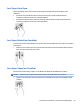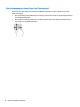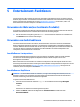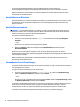User Guide - Windows 10
▲
Geben Sie in das Suchfeld der Taskleiste Systemsteuerung ein, wählen Sie Systemsteuerung,
wählen Sie Hardware und Sound und wählen Sie dann das Audiosteuerungsfeld Ihres Systems.
– oder –
Klicken Sie mit der rechten Maustaste auf die Schaltfläche Start, wählen Sie Systemsteuerung, wählen
Sie Hardware und Sound und wählen Sie dann das Audiosteuerungsfeld Ihres Systems.
Verwenden von Videofunktionen
Ihr HP Computer ist ein leistungsfähiges Videogerät, mit dem Sie Streaming-Videos auf Ihren bevorzugten
Websites ansehen sowie Videos und Filme herunterladen und auf Ihrem Computer ansehen können, wenn Sie
nicht mit einem Netzwerk verbunden sind.
Für den perfekten Filmgenuss können Sie einen externen Monitor, Projektor oder Fernseher über einen der
Videoanschlüsse des Computers anschließen.
WICHTIG: Das externe Gerät muss mithilfe des entsprechenden Kabels mit dem richtigen Anschluss am
Computer verbunden werden. Beachten Sie die Anweisungen des Geräteherstellers.
Informationen zur Verwendung der Videofunktionen finden Sie im HP Support Assistant.
Anschließen von Videogeräten über ein VGA-Kabel (nur bestimmte Produkte)
HINWEIS: Um ein VGA-Videogerät an den Computer anzuschließen, benötigen Sie ein separat zu
erwerbendes VGA-Kabel.
Um die Computeranzeige auf einem externen VGA-Monitor anzuzeigen oder für eine Präsentation zu
projizieren, schließen Sie einen Monitor oder Projektor an den VGA-Anschluss des Computers an.
1. Schließen Sie das VGA-Kabel des Monitors oder Projektors an den VGA-Anschluss des Computers an, wie
in der Abbildung dargestellt.
2. Drücken Sie fn+f4, um zwischen den vier verschiedenen Modi der Bildschirmanzeige zu wechseln:
●
Nur PC-Bildschirm: Die Bildschirmanzeige nur auf dem Computer anzeigen.
●
Duplizieren: Dieselbe Bildschirmanzeige gleichzeitig auf dem Computer und auf dem externen
Gerät anzeigen.
Verwenden von Videofunktionen 33